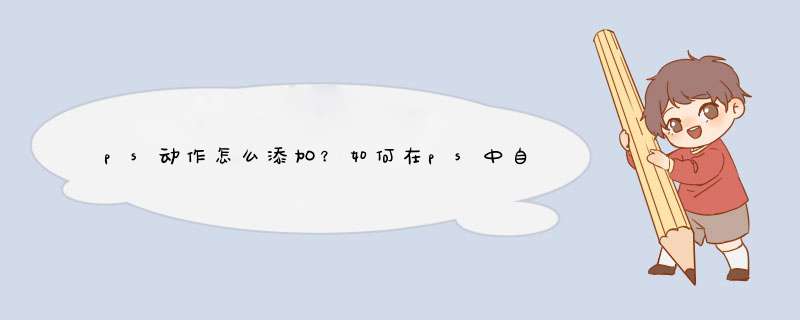
1、首先打开PS,然后按下Ctrl+O打开图片。
2、再按快捷键Alt+F9调出“动作窗口”。
3、然后在“动作窗口”的最下面一组图标中点击创建新组
4、再点击创建新组旁边的图标:创建新动作
5、点击录制进入录制状态
6、然后我们就可以对图片进行处理了,其处理过程都会记录在“动作”里面,处理完之后可以先保存处理好的图片。
7、再点击“动作窗口”中最下面一排第一个图标按钮:停止播放/录制,这样就可以停止录制动作。
8、接着再按下Ctrl+O打开新的图片
9、然后点击“动作窗口”最下面一排的播放图标按钮,开始播放刚才录制好的动作。
工具/原料:戴尔xps15、win10、Photoshop cc2017
方法:
1、首先打开一张图片,我们找到窗口菜单下的“动作”,点击调出动作面板。
2、点击动作面板下面的“新建”按钮,新建一个动作。
3、我们可以对动作进行命名和快捷键的设置,方便后续的使用。
4、设置好之后我们点击记录,这时动作面板下方的圆形按钮变为红色,表示“动作”命令已经开始进行录制,接下来的每一步的 *** 作都会被记录下来,最后生成一个连续的步骤,这就是动作。
5、接下来我们选择裁剪工具,选择1:1的比例对图片进行裁切。裁切完成后我们点击动作面板下方的方块按钮,结束动作的录制。这时圆形按钮变为灰色,动作录制完成。这样我们就得到了一个“裁剪”的动作。
6、这时我们重新打开一张图片,选中“裁剪”这个动作,然后点击面板下方的三角形播放按钮,开始执行这个动作。
7、瞬间动作就已经完成,图片被裁切为方形。
步骤1、启动Photoshop并上传照片
步骤2、点击“创建新动作”
在某些情况下,有一个灰色的十字代替该按钮。“动作面板”是您在其中创建,编辑,删除或将动作应用于图像的地方。该面板通常与“历史记录”选项卡结合在一起。作为一种选择,您也可以在“动作”面板中单击“新建动作”按钮。如果屏幕上未显示 *** 作面板,请首先单击“ Windows”按钮,然后单击顶部的“ *** 作”。
步骤3、选择动作参数
名称:为您的动作选择一个名称,该名称将与其功能关联。例如,用于裁剪照片,赋予它们正方形形状并校正其颜色的动作可以命名为“ Polaroid”。动作集:这是可以一起使用的动作的组合。您可以为图层,亮度,对比度创建动作,并将它们组合为“ Lighting Correction”集。如果您不确定还是初学者,可以随时选择“默认”。功能键:使用此参数,您可以将 *** 作与键盘上的按钮进行匹配。这样,每当您单击按钮时,该 *** 作将自动应用。颜色:颜色编码特定的动作,并帮助您更快地检测到它。
步骤4、点击“记录”
在Photoshop中记录动作时,它将记住您作为动作执行的过程。开始录制时,您将在Photoshop *** 作面板上看到一个红色按钮。
步骤5、编辑你的照片
我建议您执行一些简单的 *** 作,以了解Photoshop中动作的工作方式。例如,您可以单击“图像”按钮,然后选择“调整”,移至“亮度/对比度”并使用按钮在那里进行练习。每次完成一项或另一项 *** 作时,请单击“确定”。您将同时编辑图片并将这些更改保存为 *** 作。这些动作称为“命令”。
您可以创建的命令数量是无限的。它们每个都将记录为一个动作。
步骤6、停止录制以完成
您可以在“ *** 作面板”上找到此按钮,也可以单击红色的“正在录制”按钮。动作将被保存。
步骤7、在另一张照片上尝试此 *** 作
上载另一张照片,在“动作”面板中单击该动作,然后转到“播放”按钮,该动作将被启用。由于Photoshop会按照您执行它们的确切顺序进行所有更改,因此照片的编辑方式与上一张相同。
步骤8、同时将动作应用于其他图像
单击“文件”按钮,移至“自动”,然后移至“批处理”。 选择一个动作。如果您有很多集合,但没有显示您的 *** 作,请返回并选择另一个。选择要编辑的图像。您也可以从Adobe Bridge,Photoshop上载图像或从相机传输到PC的图像。
欢迎分享,转载请注明来源:内存溢出

 微信扫一扫
微信扫一扫
 支付宝扫一扫
支付宝扫一扫
评论列表(0条)